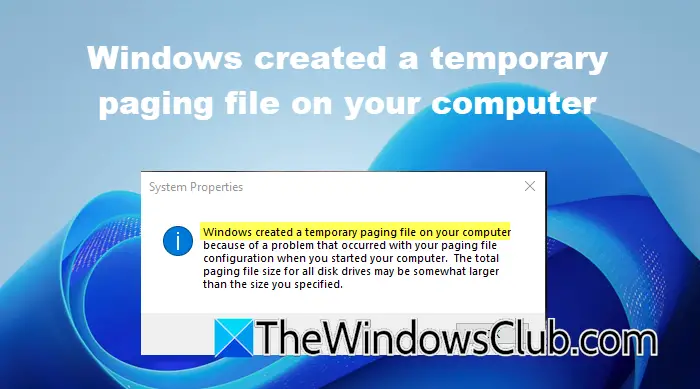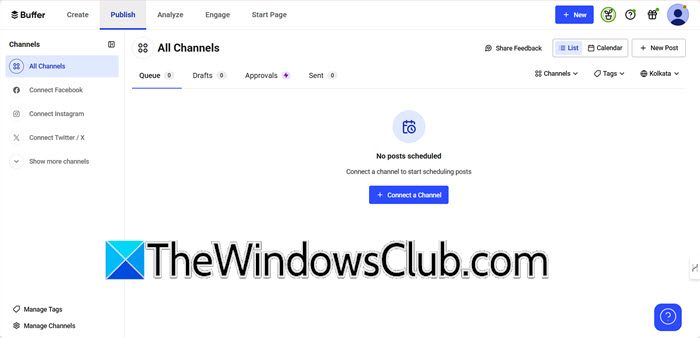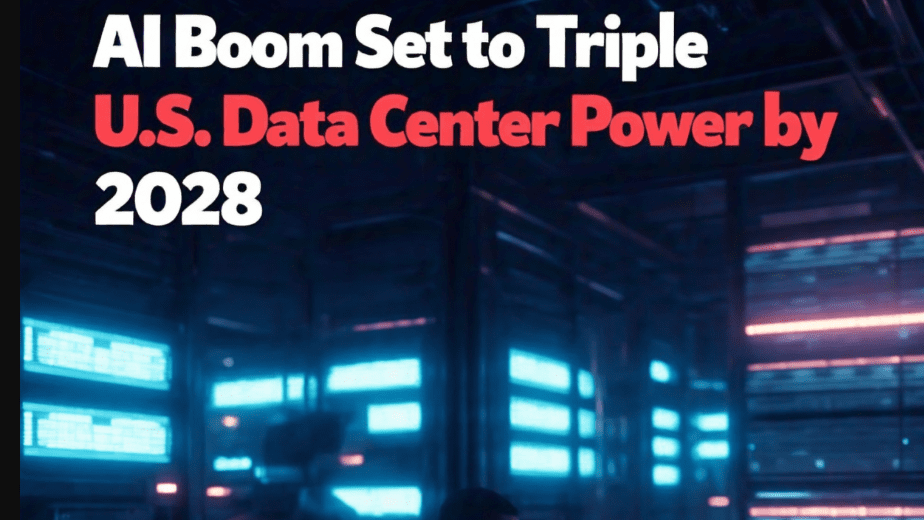Se il tuoIl computer Windows si blocca ed emette un segnale acustico quando si sposta o si utilizza il mouse, le soluzioni fornite in questo articolo ti aiuteranno. Secondo i rapporti, questo problema di solito si verifica durante il gioco o dopo aver chiuso un gioco. L'unico modo per risolvere questo problema è forzare lo spegnimento del computer.

Se il computer Windows 11/10 si blocca ed emette un segnale acustico quando si sposta o si utilizza il mouse, utilizzare le seguenti soluzioni:
- Correzioni preliminari
- Controlla i requisiti hardware del gioco
- Controlla la temperatura della CPU e della GPU
- Metti alla prova la tua RAM
- Controlla il problema nello stato di avvio parziale
- Aggiorna il BIOS e il driver del chipset
- Decodifica il segnale acustico
- Reinstallare il mouse e il driver della GPU
- Prendi un aiuto professionale
Vediamo nel dettaglio tutti questi fix.
1] Correzioni preliminari
- Riavvia il driver GPU e verifica se questa volta il computer si blocca. Per fare ciò, premere ilVinci + Ctrl + Maiusc + Bchiavi.
- Collega il mouse a un'altra porta USB o utilizza un altro mouse e guarda cosa succede. Se disponi di un mouse wireless o Bluetooth, collegalo al sistema e controlla se viene emesso un segnale acustico.
- Anche i file di immagine di sistema danneggiati possono essere la causa di questo problema. Usa il built-inEstrumenti per riparare i file immagine di sistema danneggiati.
- Il problema potrebbe riguardare l'alimentazione in ingresso. Collega il cavo di alimentazione a un'altra presa a muro e controlla se si verifica il problema.
2] Controlla i requisiti hardware del gioco
Se il tuomentre giochi sul PC, il tuo sistema potrebbe non disporre dell'hardware supportato per quel gioco. Controlla i requisiti hardware per quel gioco.
Leggere:
3] Controlla la temperatura della CPU e della GPU
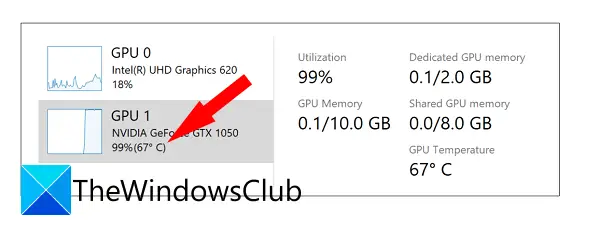
Monitora le temperature della CPU e della GPU. Temperature elevate di CPU e GPU possono causare il blocco o l'arresto anomalo del computer in modo imprevisto. Puoi utilizzare il Task Manager integrato per. Oppure puoi installare software gratuito per monitorare la GPU e.
Se non pulisci il tuo computer da molto tempo, è ora di pulirlo. La polvere accumulata all'interno del computer funge da barriera al flusso d'aria e aumenta la temperatura interna del computer.
4] Metti alla prova la tua RAM
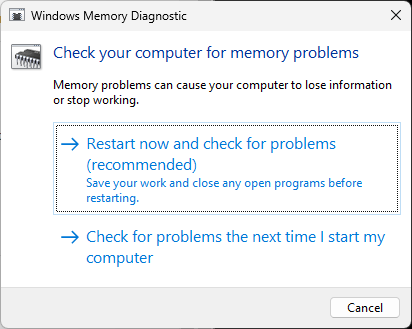
Una RAM difettosa può essere la causa di questo problema. Per confermarlo, prova la tua RAM utilizzando lo strumento integrato,. Se ritieni che la RAM sia difettosa, sostituiscila.
5] Controlla il problema nello stato di avvio parziale
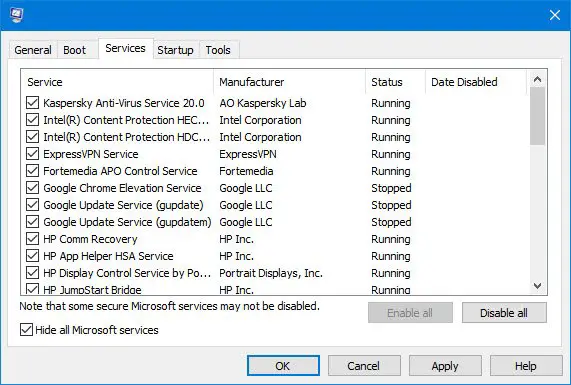
Avvia il tuo computer in astato e controlla se il problema si verifica. Ciò ti consentirà di sapere se il problema si verifica a causa di un'applicazione o di un servizio in background di terze parti in conflitto. Se il problema non viene visualizzato nello stato di avvio parziale, il passaggio successivo consiste nell'identificare l'applicazione o il servizio colpevole. Per questo, abilita alcune delle applicazioni di avvio e riavvia il sistema. Se il problema si ripresenta, una delle applicazioni che hai abilitato è il colpevole. Puoi ripetere la stessa procedura per identificare il servizio di terze parti colpevole.
6] Aggiorna il BIOS e il driver del chipset
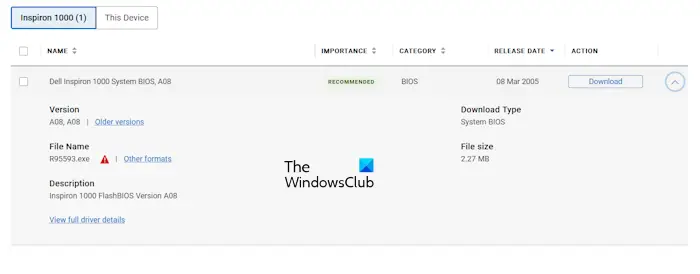
Controlla se ilè disponibile per il tuo computer. Se sì, scarica e installa l'aggiornamento. Puoi scaricare il firmware BIOS più recente dal sito Web ufficiale del produttore del computer.
Inoltre, scarica l'ultima versione didal sito Web ufficiale del produttore del computer e installarlo. In alternativa è possibile utilizzare software dedicati, ad esempio, per aggiornare il driver del chipset per i computer con chipset AMD.
7] Decodifica il segnale acustico
Il computer emette un segnale acustico, che può indicare un guasto hardware. Diverse marche di. Visita il sito Web ufficiale del produttore della scheda madre e scarica il manuale utente della scheda madre del computer. Qui troverai il significato dei codici acustici.
8] Reinstallare il mouse e il driver della GPU
Prova a reinstallare il driver del mouse e vedi se aiuta. Utilizzare Gestione dispositivi per lo stesso. I seguenti passaggi ti aiuteranno in questo:
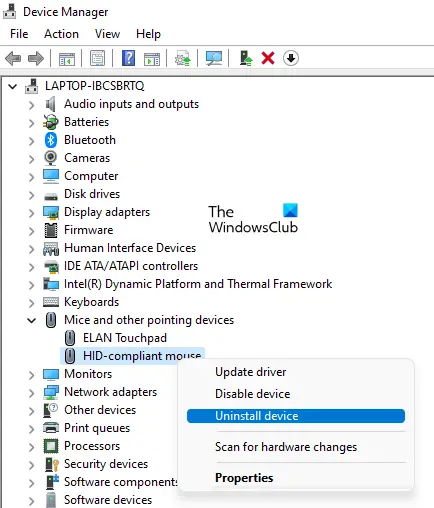
- Apri Gestione dispositivi.
- Espandi ilMouse e altri dispositivi di puntamentoramo.
- Fare clic con il tasto destro sul driver del mouse e selezionareDisinstallare il dispositivo.
- Ora riavvia il PC o.
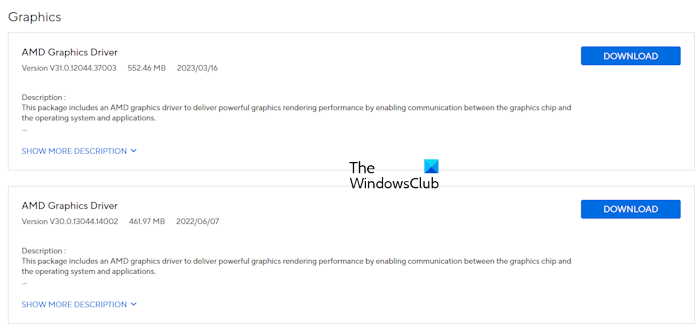
Esegui un'installazione pulita del driver della scheda grafica. Scarica la versione più recente del driver della scheda grafica dal tuo. Ora scarica e installa il file.e utilizza lo strumento DDU per rimuovere completamente il driver della scheda grafica. Ora esegui il file di installazione per reinstallare il driver GPU.
9] Chiedi aiuto a un professionista
Potrebbe esserci un guasto hardware nel sistema. Richiedi un aiuto professionale per risolvere questo problema.
Perché il mio PC emette un segnale acustico quando sposto il mouse?
Possono esserci molti motivi per cui il tuo PC emette un segnale acustico quando muovi il mouse. Il mouse o la porta USB potrebbero essere difettosi. Puoi verificarlo collegando un mouse wireless. Il problema potrebbe riguardare anche l'alimentatore o un altro componente hardware.
Come impedire al computer di emettere segnali acustici?
Un codice bip indica un guasto hardware. Ogni scheda madre ha significati diversi per i diversi codici bip. Puoi ottenere il significato dei codici acustici sul sito Web ufficiale del produttore del computer o nel manuale utente della scheda madre.
Leggi dopo:.